Hay varias cosas que puede desear hacer con sus archivos de video en términos de edición. La unión de videos lo ayuda a conectar diferentes partes de los videos para permitirle ver el archivo resultante como si fuera uno. Hoy en día, ha surgido una gran cantidad de software de edición de video que le permite combinar videos mp4, y en este artículo, hemos elegido algunos combinadores de video gratuitos para sus opciones.
Los siguientes son algunos de los mejores ensambladores de video MP4 gratuitos. También aprenderá cómo combinar videos con el mejor combinador de videos.
- Parte 1:Cómo unir videos mp4 con Filmora
- Parte 2:Los 5 mejores ensambladores de video MP4 gratuitos para combinar videos
Combinador de videos recomendado:Wondershare Filmora
Si necesita un ensamblador de video MP4 más profesional, se recomienda encarecidamente Wondershare Filmora. Filmora es uno de los mejores programas de unión de videos para usuarios de Windows y Mac.
Admite una amplia gama de formatos de video, incluidos MP4, FLV, MOV, AVI, WMV y más. Usando Filmora, puede unir y fusionar los archivos de video mp4 fácilmente, simplemente arrastre y suelte los videos en la línea de tiempo en orden secuencial y luego haga clic en "Exportar".
Con Filmora, no solo puedes combinar diferentes videos, sino también agregar transiciones y otros efectos a tu gusto.
1. Une varios videos mp4 en uno más grande
Filmora te permite unir videos en diferentes formatos en un solo video y exportar a MP4 y otros formatos. Puede cortar las partes no deseadas en cada clip mp4 primero y luego unir los clips restantes en uno solo.
2. Únase a videos mp4 de una manera creativa con la función de pantalla dividida
Filmora proporciona algunos ajustes preestablecidos de estilo de pantalla dividida, y puedes elegir uno que prefieras y unir dos o más clips de video uno al lado del otro como se muestra en la siguiente captura de pantalla:
Información más detallada sobre cómo unir videos mp4 con el efecto Pantalla dividida.
3. Une dos clips en estilo PIP:
Con Filmora, también puedes usar un video como una superposición y colocarlo sobre otro videoclip como si un videoclip estuviera incrustado en otro.
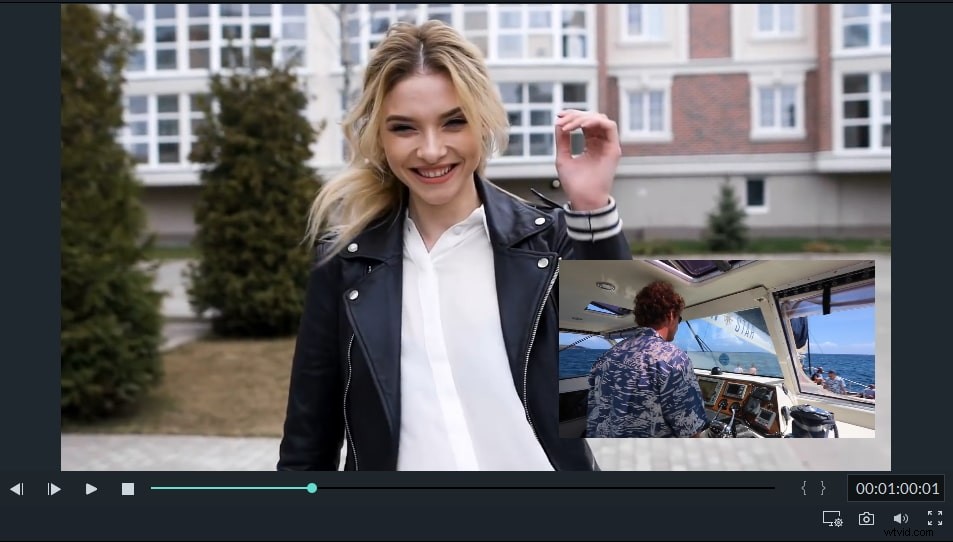
Más información sobre cómo hacer un efecto de imagen en imagen fácilmente
Parte 1:Cómo unir videos mp4 con Filmora
1. Importar clips de video a Filmora
Este combinador de videos Filmora le permite importar clips mp4 a la biblioteca de medios de varias maneras.
Puede arrastrar y soltar directamente los clips a la biblioteca de medios en las ventanas de la izquierda, o hacer clic en Importar y seleccione entre Importar archivos multimedia, Importar una carpeta multimedia, o Importar desde cámara o teléfono paso a paso. En la biblioteca de medios, puede arrastrar y soltar los videos mp4 a las pistas de video en la línea de tiempo.
Puede hacerlo uno por uno o seleccionarlos todos primero y arrastrarlos a la pista de video.
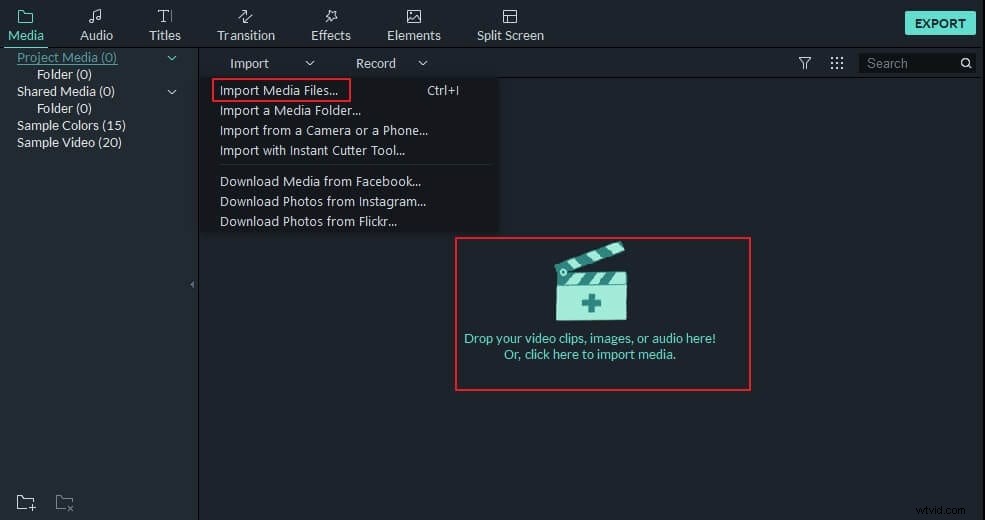
3. Une videos con el combinador
Coloque el encabezado de reproducción de la línea de tiempo al comienzo del primer video y haga clic en el botón Reproducir en la ventana de vista previa para verificar si es necesario reordenar los clips. También puede hacer clic con el botón derecho en el clip para cortarlo o eliminarlo de la línea de tiempo.
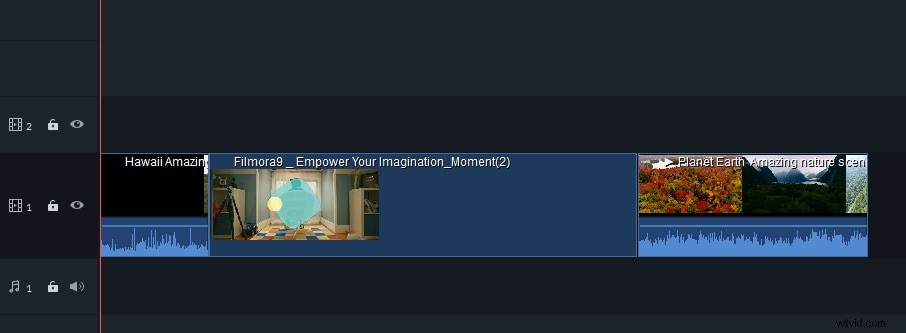
4. Agregar efectos de video
Hay más de 300 efectos de video que incluyen filtros, transiciones, superposiciones, textos y elementos disponibles en Filmora. Puedes agregar cualquiera de ellos para que el video sea más fabuloso.
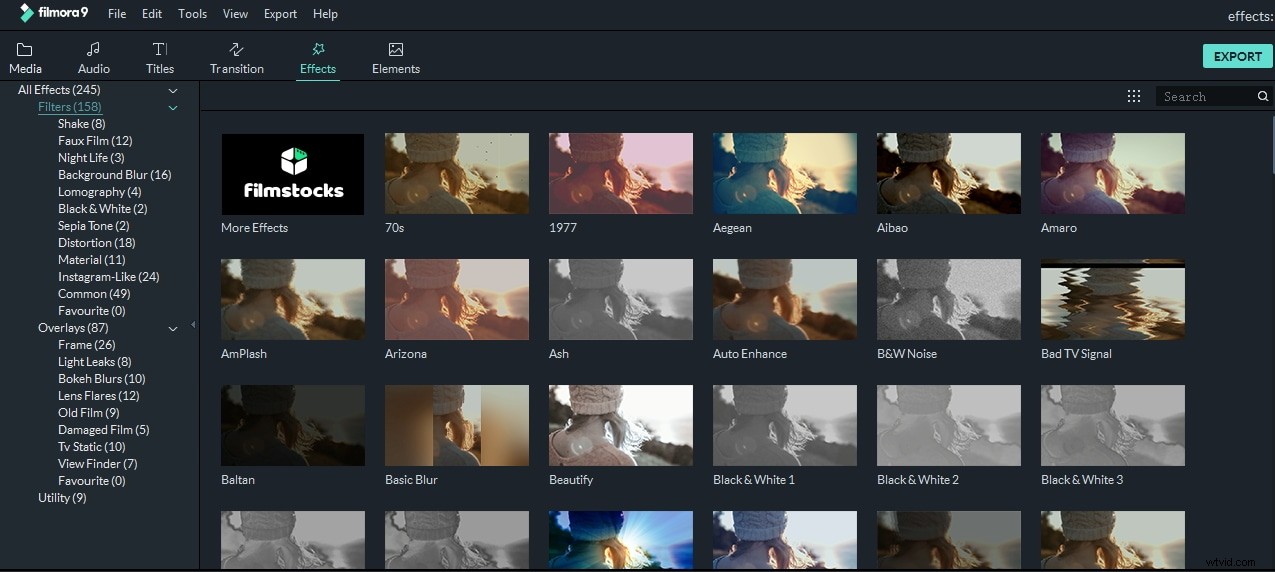
5. Guardar y exportar
Si está satisfecho con el video mp4 unido, simplemente haga clic en la pestaña Exportar para exportarlo. Puede guardar los videos mp4 combinados en otros formatos como WMV, AVI, MOV, MKV y F4V en diferentes resoluciones de video o tasa de bits.
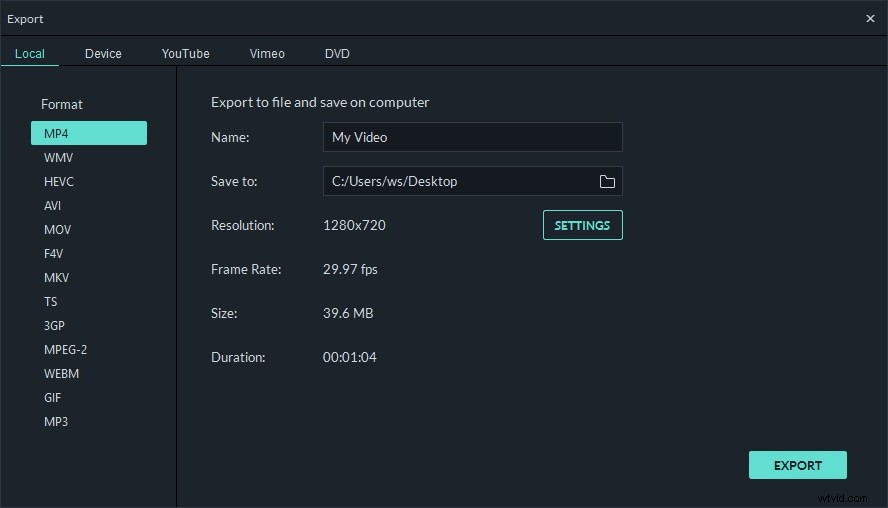
Para conocer más detalles sobre las funciones de Filmora, mira el video de introducción a continuación. Descarga Filmora e intenta unir varios videoclips ahora.
Parte 2:Los 5 mejores ensambladores de video MP4 gratuitos para combinar videos
- Movica
- Unirse a los medios
- Video Joiner de Kate
- Video Joiner gratuito
- Fábrica de formatos
1. Móvica
Este software gratuito es crucial para unir videos y también funciona como el componente GUI de algunas otras herramientas. Un ejemplo de estas otras herramientas es la herramienta FLV. Puede dividir convenientemente cualquier archivo que necesite para realizar cambios y proceder a fusionarlos nuevamente según sea necesario para usted. También dispone de una gran cantidad de teclados abreviados para facilitar sus operaciones.
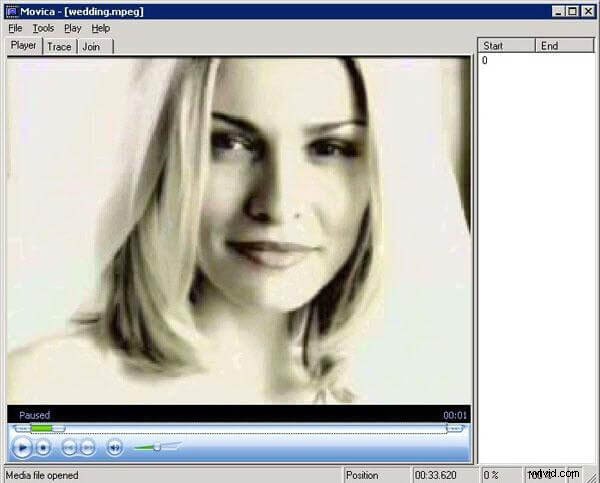
Pros:
- Métodos abreviados de teclado;
- Proporciona operaciones rápidas según el tamaño de los archivos;
- Le permite guardar partes de una división de video para editarlas.
Desventajas:
- Algunos mensajes de estado pueden ser difíciles de entender;
- Puede venir con el requisito de que su sistema tenga Windows Media Player.
2. Únete a los medios
Este combinador de video admite formatos como MPEG-1, MPEG2, WMV, MP3, AVI, OGG, WAV y WMA. Para usar este software gratuito, simplemente necesita seleccionar los archivos, elegir el dispositivo de salida y luego su formato ideal. Asegúrese de especificar los códecs de video si es necesario.
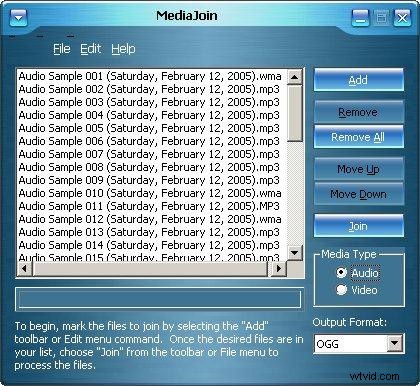
Pros:
- fácil de usar según su interfaz.
Desventajas:
- Puede que no funcione en Windows 7 y Vista.
3. Video Joiner de Kate
Esta es una herramienta gratuita que, como sugiere su nombre, le permite unir dos o más videos. Con este software gratuito, puede combinar fácilmente varios archivos de video de diferentes formatos y esto sin duda hace que su trabajo sea mucho más fácil.
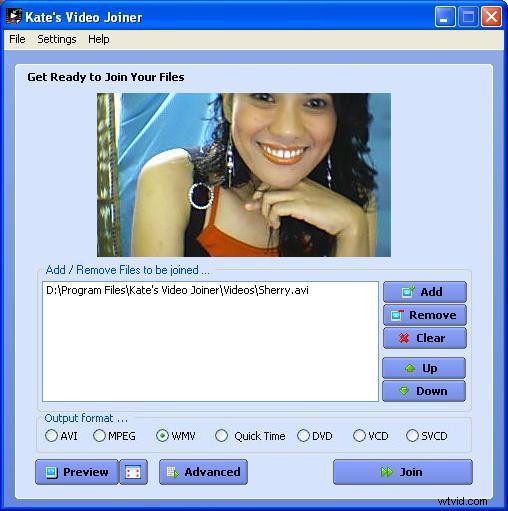
Pros:
- Admite diferentes formatos de video;
- Fácil de usar.
Desventajas:
- Es posible que necesite que se registre por correo electrónico.
4. Video Joiner gratuito
Al hacer clic en el botón Agregar del programa, podrá agregar los videos a los que desea unirse. Luego debe determinar el directorio de salida y el formato y luego proceder a unirse. Algunos de los formatos de salida admitidos son WMV, iPod, DVD y MP4.
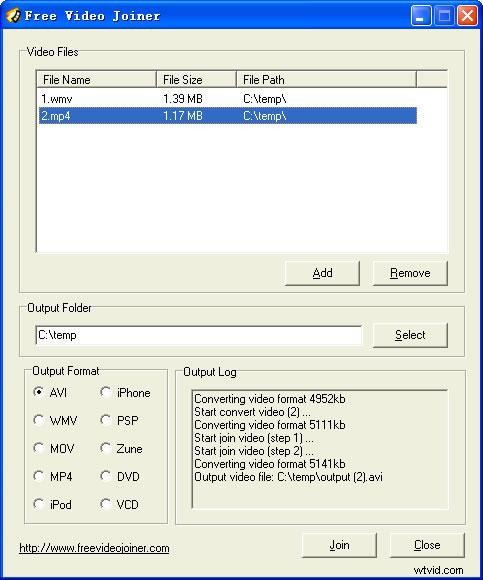
Pros:
- Admite muchos formatos de video;
- Interfaz fácil de usar.
Desventajas:
- No ofrece reproductor multimedia.
5. Fábrica de formatos
Es un software de conversión idealmente completo que le permitirá combinar los videos como desee. A través de sus tecnologías de subprocesos múltiples, el convertidor ofrece conversiones por lotes que pueden acelerar significativamente el proceso para usted.
Cuando necesite trabajar en video, podrá extraer segmentos, recortar imágenes, realizar incrustaciones de subtítulos e incluso obtener una vista previa de los resultados.
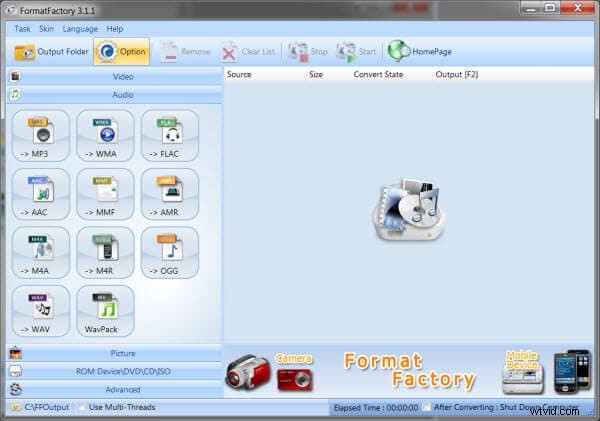
Pros:
- Admite una amplia variedad de formatos de video, incluido MP4;
- Puede extraer fácilmente los segmentos a los que desea unirse;
Desventajas:
- Puede ser difícil de descifrar la primera vez que lo usa.
Conclusión
La mayoría de los ensambladores de mp4 gratuitos anteriores son para usuarios de Windows, si está buscando ensambladores de MP4 en Mac, puede consultar nuestro artículo sobre cómo unir archivos MP4 en Mac OS o cómo unir clips en iMovie. Pero siempre puedes usar Filmora para unir videos MP4, ya que puedes usarlo tanto en Windows como en Mac.
